Naprawiono błąd związany z biblioteką d3dx9_40.dll
Biblioteka d3dx9_40.dll wykorzystuje ogromną liczbę gier i programów. Konieczne jest poprawne wyświetlanie grafiki 3D, odpowiednio, jeśli ten komponent nie jest obecny w systemie, użytkownik otrzyma komunikat o błędzie podczas próby uruchomienia aplikacji. W zależności od systemu i wielu innych czynników, tekst w nim może się różnić, ale esencja jest zawsze taka sama - plik d3dx9_40.dll nie znajduje się w systemie. Artykuł zapewni rozwiązania tego problemu.
Spis treści
Rozwiąż problem za pomocą pliku d3dx9_40.dll
Istnieją trzy główne sposoby rozwiązania tego problemu. Wszystkie są wykonywane na różne sposoby iw zależności od sytuacji są odpowiednie dla jednego lub drugiego użytkownika, ale ostateczny wynik to jeden - błąd zostanie wyeliminowany.
Metoda 1: Klient DLL-Files.com
Korzystanie z aplikacji Klient DLL-Files.com możesz szybko naprawić błąd. To oprogramowanie zawiera ogromną bazę danych, która zawiera różne pliki DLL. Wszystko, co musisz zrobić, to podać nazwę wymaganej biblioteki i kliknąć przycisk "Zainstaluj" . Oto podręcznik użytkownika:
- Uruchom oprogramowanie i wprowadź nazwę biblioteki w odpowiednim polu, aby wprowadzić dane, a następnie przeprowadź wyszukiwanie.
- Wybierz z listy znalezionych plików DLL niezbędnych (jeśli wpisałeś nazwę całkowicie, wtedy na liście znajdzie się tylko jeden plik).
- Kliknij Zainstaluj .
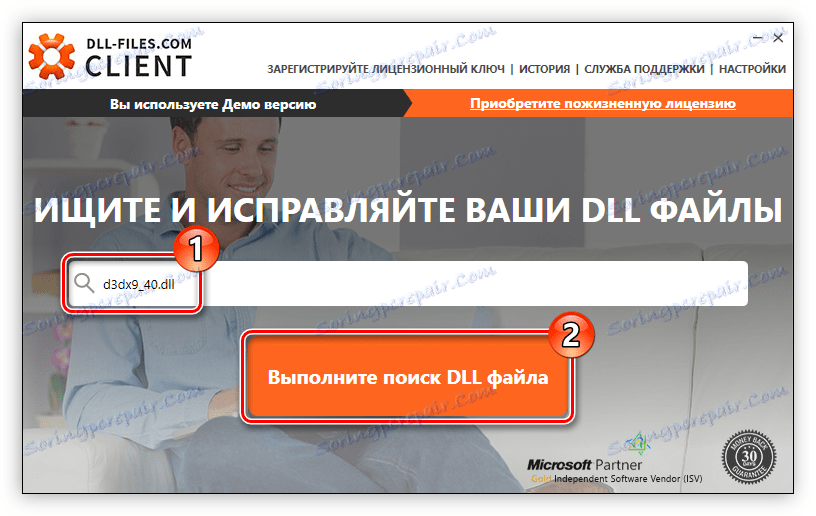
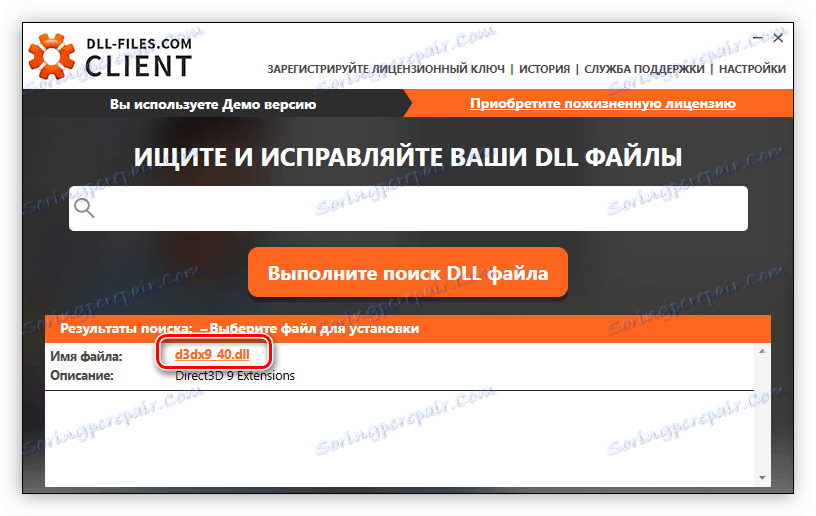
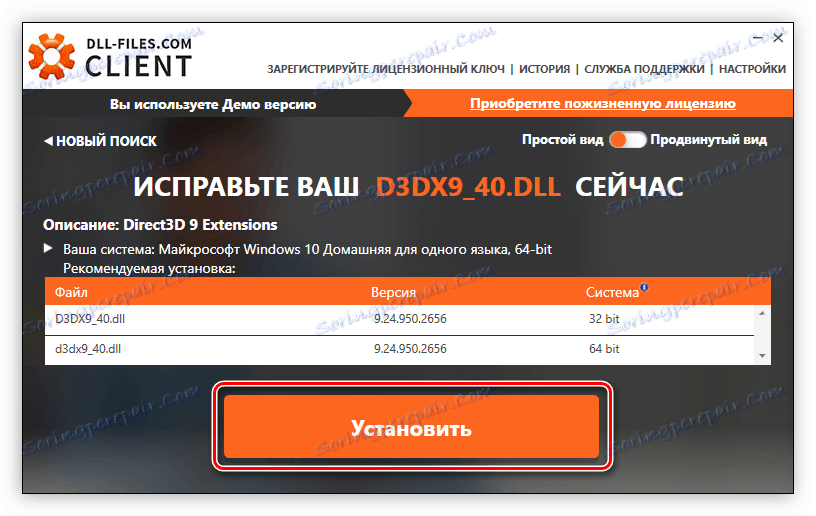
Po wykonaniu wszystkich prostych kroków będziesz musiał tylko poczekać, aż plik zostanie zainstalowany. Następnie możesz rozpocząć poprzednią niedziałającą grę lub program.
Metoda 2: Zainstaluj DirectX
Biblioteka dynamiczna d3dx9_40.dll jest częścią pakietu DirectX, w wyniku czego można zainstalować pakiet, tym samym umieszczając wymaganą bibliotekę w systemie. Ale początkowo musi zostać pobrany.
Wykonaj następujące kroki, aby pobrać:
- Przejdź do strony tego produktu, po wybraniu języka systemu kliknij "Pobierz" .
- W wyświetlonym oknie usuń zaznaczenie z proponowanego dodatkowego oprogramowania, aby nie uruchamiał się z DirectX. Następnie kliknij "Odrzuć i kontynuuj" .
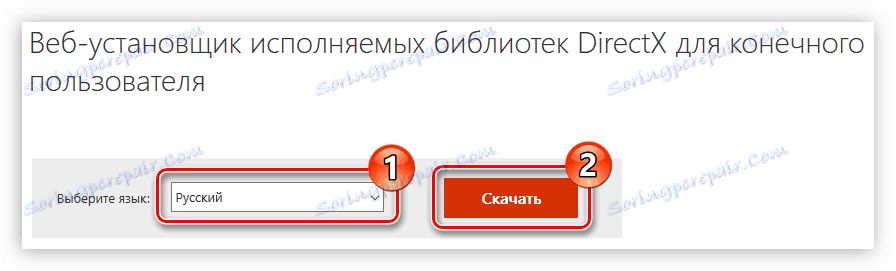
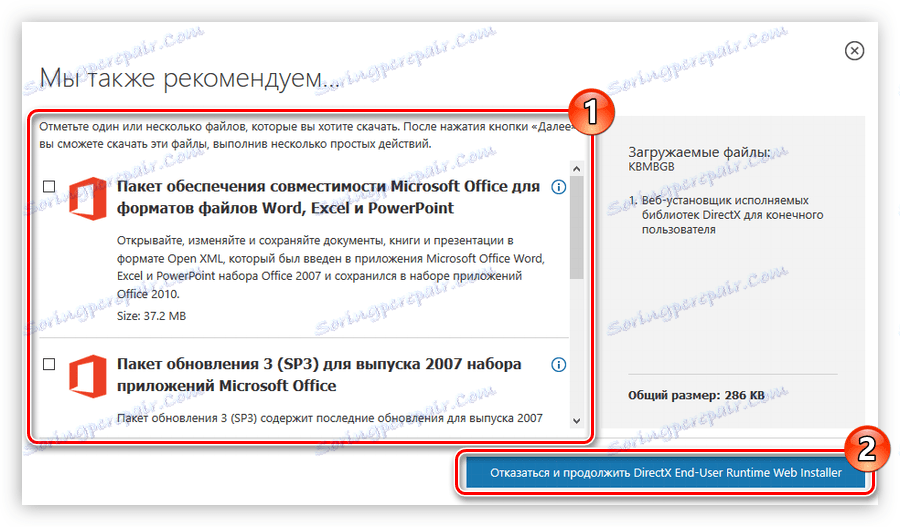
Po zainstalowaniu pakietu instalacyjnego na komputerze wykonaj następujące czynności:
- W imieniu administratora uruchom instalator.
- Zaakceptuj warunki licencji, ustawiając przełącznik na odpowiednią pozycję i kliknij "Dalej" .
- Usuń zaznaczenie "Zainstaluj panel Bing" i kliknij "Dalej", jeśli nie chcesz, aby panel był instalowany. W przeciwnym razie pozostaw zaznaczenie na miejscu.
- Poczekaj na zakończenie inicjalizacji.
- Zaczekaj na pobranie i instalację komponentów.
- Kliknij "Zakończ", aby zakończyć instalację.
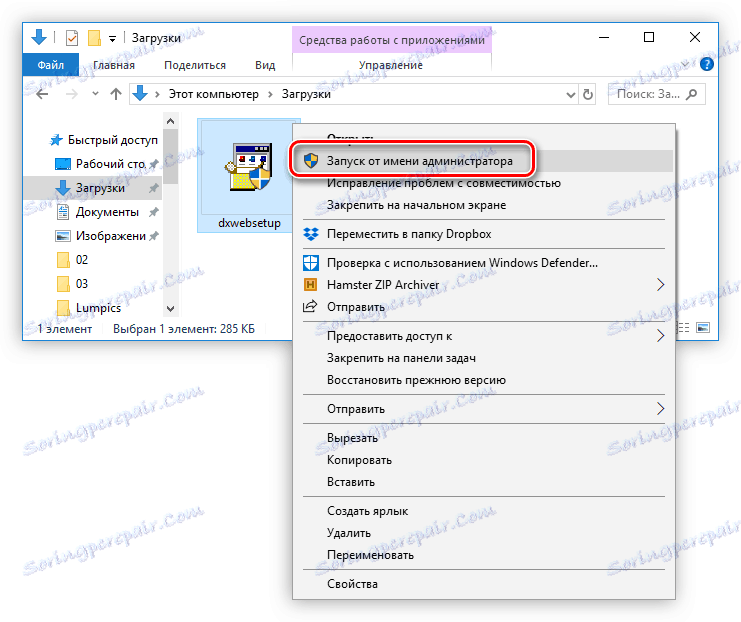
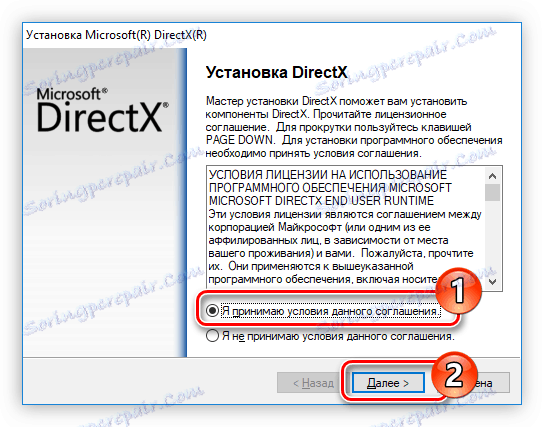
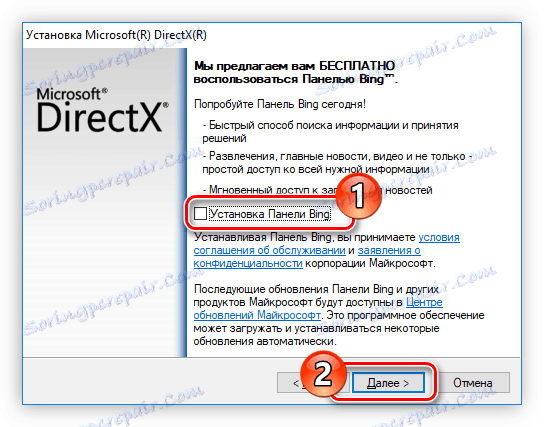
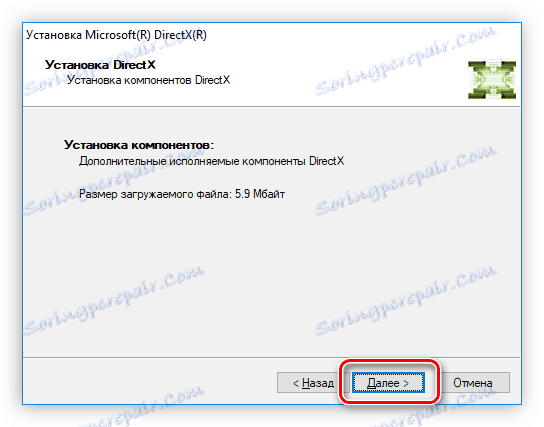

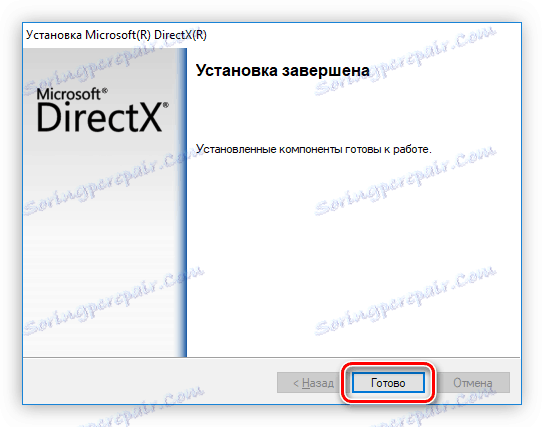
Teraz plik d3dx9_40.dll jest w systemie, co oznacza, że aplikacje, które od niego zależą, będą działały poprawnie.
Metoda 3: Pobierz plik d3dx9_40.dll
Jeśli nie chcesz instalować dodatkowych programów na swoim komputerze, możesz zainstalować d3dx9_40.dll w swoim systemie. Jest to dość proste - musisz pobrać bibliotekę i przenieść ją do folderu systemowego. Problem polega na tym, że w zależności od wersji systemu operacyjnego ten folder można nazwać inaczej. O tym, gdzie go szukać, możesz przeczytać ten artykuł . Zrobimy wszystko na zasadzie przykładu Windows 10 , gdzie ścieżka do katalogu systemowego wygląda następująco:
C:WindowsSystem32
Wykonaj następujące czynności:
- Otwórz folder z plikiem biblioteki.
- Umieść go w schowku, klikając na PCM i wybierając "Kopiuj" .
- Przejdź do katalogu systemowego.
- Wstaw plik biblioteki, klikając na PCM w pustym miejscu i wybierając "Wklej".
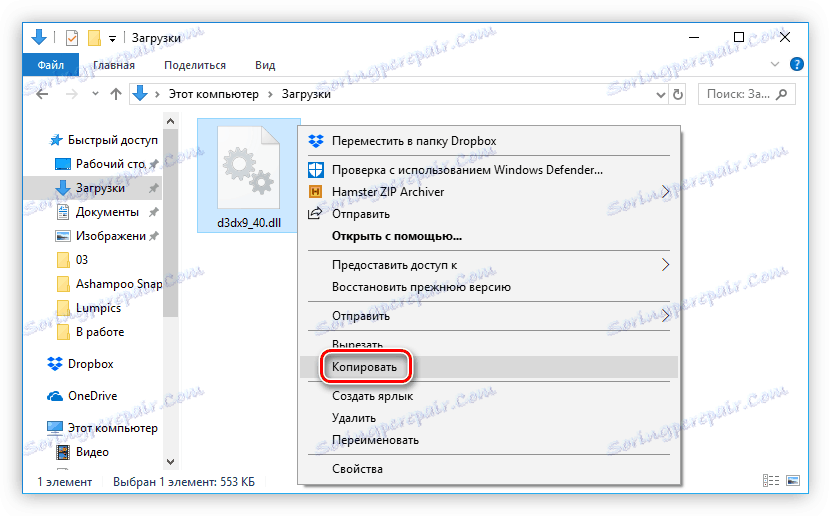
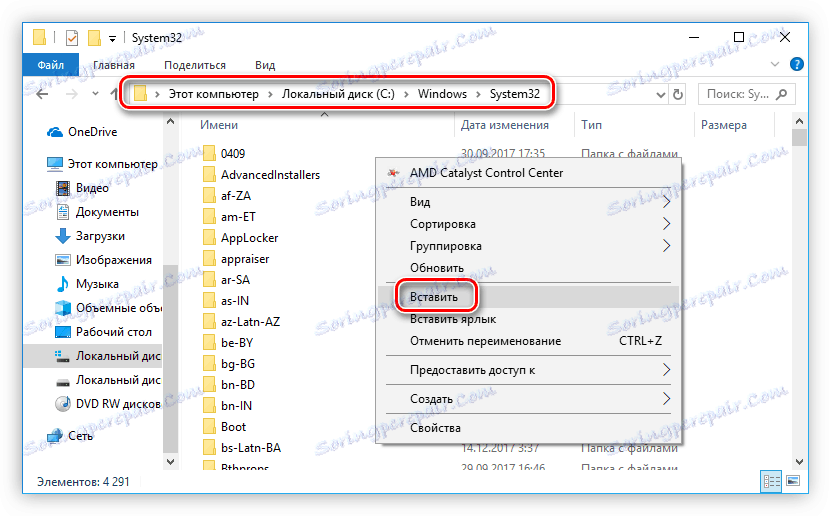
Gdy to zrobisz, błąd powinien zniknąć. Jeśli tak się nie stało, najprawdopodobniej system nie zarejestruje pliku DLL automatycznie, musisz wykonać tę operację samodzielnie. W tym celu możesz podążać za odpowiedni artykuł na naszej stronie.